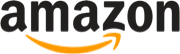A causa dell’epidemia di coronavirus scoppiata anche negli Stati Uniti, Apple non ha potuto organizzare un evento ufficiale per presentare i nuovi iPad Pro, Magic Keyboard e MacBook Air. Per questo motivo, l’azienda ha condiviso un video dimostrativo realizzato da Craig Federighi e dedicato interamente alle nuove funzioni di iPadOS 13.4. Come funziona il trackpad su iPad?
Nella demo, il capo ingegnere software di Apple Federighi illustra le varie funzionalità disponibili sul trackpad e fornisce alcune informazioni sul perché Apple abbia deciso di aggiungere questo supporto.
Il nostro obiettivo con l’iPad è sempre stato quello di creare un dispositivo così capace e così versatile da poter diventare quello che vuoi che sia. E quella versatilità si basa sulla potenza del touch.
Ma, naturalmente, ti offriamo molti altri modi per interagire con iPad, e talvolta hai bisogno scrivere. Per la digitazione, niente batte la Magic Keyboard. È durante la digitazione che apprezzi di più la precisione e le funzioni di un trackpad.
Nel portare il supporto del mouse e del trackpad su iPadOS, abbiamo profondamente considerato il modo di integrare un cursore in un ambiente touch-first.
Come funziona il trackpad su iPadOS 13.4?
Il supporto per trackpad è disponibile su tutti gli iPad con iPadOS 13.4, ed è compatibile con Apple Magic Mouse 2, Magic Trackpad 2 e Magic Keyboard per iPad Pro. Funziona anche con i mouse di terze parti collegati via Bluetooth o USB.
Il cursore del mouse/ trackpad ha la forma di un cerchio sul display dell’iPad, che secondo Federighi ha più senso su un dispositivo touch-first perché imita la punta del dito. Il cursore non è fisso sul display e appare solo quando si tocca il trackpad o il mouse. Man mano che il cursore si sposta su vari elementi nella schermata Home e nelle app, si trasforma per evidenziare ciò che può essere selezionato con un tocco.
Il trackpad è super ottimizzato per il testo, con il cursore che si trasforma in uno strumento preciso per selezionare e modificare il testo, applicare la formattazione e selezionare interi blocchi di testo da trascinare.
Il trackpad può essere utilizzato anche per accedere a tutte le funzionalità di iPadOS. Spostando il cursore nella parte inferiore dello schermo viene visualizzato il Dock con le app che è possibile selezionare, mentre spostando il cursore nell’angolo superiore del display viene visualizzato il Control Center.
È possibile accedere alle app nello Slide Over con il trackpad facendo scorrere il cursore sul lato dello schermo per funzionalità multitasking più semplici e veloci da gestire.
iPadOS supporta anche gesture con tre dita. Puoi scorrere verso l’alto con tre dita e accedere alla schermata Home, scorrendo verso sinistra o destra con tre dita passi da un’app aperta all’altra e con una gesture di scorrimento verso l’alto, tenendo premuto. entri nella visualizzazione multitasking. Le gesture “pinch” funzionano per lo zoom avanti e indietro all’interno di un’app.
Anche molte app sfrutteranno il cursore. In un’app di foglio di calcolo come Numbers, ad esempio, è possibile effettuare selezioni precise per modifiche più semplici, mentre il ridimensionamento delle celle può essere eseguito con gesture pinch.
Gli utenti saranno in grado di visualizzare la durata della batteria di mouse e trackpad Bluetooth collegati all’iPad nel widget dedicato alla batteria della schermata Oggi.
Mouse e trackpad hanno le loro opzioni specifiche Impostazioni. Se hai un mouse collegato, iPadOS mostrerà le opzione del mouse, e se hai un trackpad collegato mostrerà invece quel dispositivo. Con trackpad collegato, dalle impostazioni hai la possibilità di aumentare o diminuire la velocità di scorrimento, disattivare lo scorrimento naturale, abilitare la funzione “Tocca per effettuare un click”, attivare o disattivare il click secondario con due dita. Le stesse opzioni sono disponibili anche quando colleghi un mouse, fatta eccezione per la voce “Tocca per effettuare un click”.
Per ulteriori opzioni, è possibile andare in Impostazioni > Accessibilità > Controllo puntatore perapportare ulteriori modifiche, tra cui quelle relative all’aspetto del cursore: aumentare contrasto, scegliere dopo quanti secondi nascondere il puntatore, cambiare colore e dimensione tratto dello stesso. Da qui puoi anche cambiare le dimensioni del puntatore, attivare o meno le animazioni e scegliere la velocità di scorrimento.
Certo, ci sono molte gesture da ricordare ma non più di quelle che esistono su Mac. Se pensiamo a tutte le gesture che possiamo effettuare tramite trackpad su macOS ci sembrerà qualcosa di complesso e intimidatorio, ma nella pratica in tanti le utilizzano quasi tutti i giorni senza nemmeno accorgercene. Le gesture su iPad sono diverse, ma siamo convinti basterà qualche giorno di utilizzo per trovarle molto naturali.
La Magic Keyboard per iPad Pro sarà disponibile a maggio a €339 (modello da 11″) o €399(modello da 12,9″), con layout per oltre 30 lingue fra cui cinese semplificato, francese, tedesco, giapponese e spagnolo.